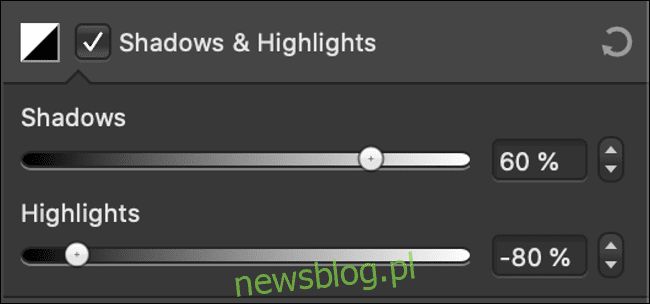
Sự khác biệt giữa một bức ảnh đẹp và một bức ảnh tuyệt vời có thể là một vài phút chỉnh sửa trước khi bạn chia sẻ nó. Những kỹ thuật này có thể nhanh chóng cải thiện chất lượng ảnh của bạn.
Bạn có thể thực hiện tất cả những thay đổi này trên điện thoại thông minh của mình bằng các công cụ tích hợp như ứng dụng Ảnh Apple hoặc Google Ảnh. Tất nhiên, các ứng dụng cụ thể hơn có sẵn cho cả người có sở thích và chuyên gia.
Khôi phục chi tiết từ vùng tối và vùng sáng
Vùng sáng là vùng sáng nhất của hình ảnh và vùng tối là vùng tối nhất. Nếu bất kỳ vùng nào trong số chúng có màu trắng hoặc đen thuần khiết, thì những vùng đó bị phơi sáng quá mức hoặc thiếu sáng. May mắn thay, bạn có thể thử khôi phục một số chi tiết từ các khu vực này bằng thanh trượt “Đánh dấu” và “Bóng tối”.
Định dạng được sử dụng để chụp ảnh sẽ ảnh hưởng đến mức độ chi tiết có thể được phục hồi. Nếu ảnh được chụp ở định dạng RAW trên máy ảnh SLR kỹ thuật số hoặc máy ảnh không gương lật hoặc bạn có ứng dụng trên điện thoại thông minh có thể chụp ở định dạng RAW, thì bạn sẽ có nhiều thứ hơn để sử dụng.
Tuy nhiên, nếu bạn đang sử dụng định dạng ảnh nén chẳng hạn như JPEG, hầu hết các chi tiết trong vùng sáng và vùng tối sẽ bị loại bỏ trong quá trình nén. Tệp RAW lớn hơn nhiều vì nó giữ lại tất cả dữ liệu được chụp khi nhấn nút chụp, bao gồm cả những phần mắt người không nhìn thấy được mà không cần chỉnh sửa.
 Hình ảnh chưa chỉnh sửa này có bóng tối và các điểm sáng.
Hình ảnh chưa chỉnh sửa này có bóng tối và các điểm sáng.
Ngay cả khi bạn chụp ảnh JPEG trên điện thoại thông minh của mình, bạn vẫn có thể khôi phục một số chi tiết. Mục đích là để tạo ra một hình ảnh “phẳng” không có vùng quá sáng hoặc thiếu sáng. Bạn sẽ làm mất độ tương phản bằng cách làm này, nhưng không sao vì bạn có thể thêm nó sau.
Đầu tiên, hạ thấp thanh trượt “Điểm nổi bật” cho đến khi bạn thấy một số chi tiết trở lại vùng sáng nhất của hình ảnh. Sau đó, di chuyển thanh trượt “Shadows” để mang lại một số chi tiết trong vùng tối nhất.
Mức độ bạn thực hiện với bất kỳ cài đặt nào trong số này tùy thuộc vào hình ảnh, định dạng của nó và giao diện mà bạn đang cố gắng đạt được.
 Cùng một hình ảnh từ phía trên với ánh sáng và bóng được điều chỉnh để khôi phục chi tiết.
Cùng một hình ảnh từ phía trên với ánh sáng và bóng được điều chỉnh để khôi phục chi tiết.
Bây giờ bạn có một hình ảnh phẳng với nhiều dải động hơn. Giờ đây, bạn có thể dần dần thêm một số độ tương phản cho hình ảnh bằng cách sử dụng thanh trượt độ tương phản. Tuy nhiên, hãy lái xe chậm – bạn không muốn mất bất kỳ chi tiết nào bạn vừa khôi phục. Điều quan trọng là tìm sự cân bằng phù hợp giữa dải động và độ tương phản.
Bạn có thể sử dụng kỹ thuật này để sửa ảnh thừa sáng hoặc thiếu sáng bằng cách tập trung chủ yếu vào vùng sáng hoặc vùng tối tương ứng.
Làm thẳng ảnh của bạn (hoặc tìm các đường thẳng khác)
Nếu bạn chưa làm thẳng hình ảnh của mình, rất có thể bạn chưa bao giờ nhận thấy rằng chúng không đồng đều. Thật không may, một khi bạn bắt đầu chú ý đến nó, nó có thể nhanh chóng trở thành nỗi ám ảnh. Bạn có thể tiết kiệm cho mình sự tỉnh táo bằng cách luôn chỉnh sửa ảnh của mình ở giai đoạn hậu sản xuất trước khi chia sẻ chúng.
Cách dễ nhất để làm thẳng hình ảnh là tìm kiếm đường chân trời. Nếu hình ảnh là phong cảnh hoặc mô tả đường chân trời theo bất kỳ cách rõ ràng nào (ví dụ: ảnh chân dung nhóm được chụp ngoài trời), hãy bám vào đường chân trời bất cứ khi nào có thể.
Tất nhiên, làm thẳng hình ảnh không chỉ đơn giản là điều chỉnh theo đường chân trời.

Không phải tất cả các hình ảnh hiển thị đường chân trời. Trong những trường hợp này, điều quan trọng là phải tìm các đường thẳng khác mà bạn có thể sử dụng. Ví dụ: bạn có thể tìm dầm hoặc cột trong ảnh chụp trong nhà. Tuy nhiên, đôi khi bạn có thể có một hình ảnh với các đường thẳng ngay từ đầu, chẳng hạn như dầm trong một tòa nhà cũ hoặc cột hàng rào bị đổ.
Trong những trường hợp này, bạn phải sử dụng khả năng phán đoán tốt nhất của mình để chọn một đường thẳng có thể nhìn thấy và tuân theo đường thẳng đó. Nhiều yếu tố phát huy tác dụng, bao gồm độ dài tiêu cự và phối cảnh khi chụp ảnh. Ví dụ: hình ảnh một tòa nhà chọc trời được chụp hướng lên trên có khả năng chứa hai đường hội tụ hội tụ về phía trên cùng.
Bạn có thể nhận được nhiều kiến thức thực tế hơn bằng cách sử dụng các công cụ bóp méo phối cảnh. Chúng cho phép bạn bóp méo hình ảnh theo cách thủ công trên cả hai trục để có được kết quả hoàn hảo.
Hoặc bạn chỉ có thể chọn dòng của mình một cách khôn ngoan và chạy với nó!
Cắt ảnh để có bố cục tốt hơn
Hầu hết các máy ảnh kỹ thuật số ngày nay chụp ảnh trong phạm vi khoảng 20 megapixel. Điều này là đủ để in một bức ảnh hoàn hảo có kích thước khoảng 18 x 12 inch ở 300 dpi. Bạn thậm chí có thể in phiên bản lớn hơn ở 200 dpi hoặc thấp hơn. Điều này có nghĩa là ngay cả khi bạn đang in ảnh, bạn vẫn có một vùng chơi lớn để cắt xén và cải thiện bố cục trong bài đăng của mình.
Tốt hơn hết là bạn nên hoàn thiện bố cục trước khi nhấn nút chụp. Suy nghĩ kỹ trước khi chụp chắc chắn sẽ cải thiện chất lượng ảnh của bạn. Tuy nhiên, nhiếp ảnh cũng đòi hỏi sự hiểu biết về những thay đổi có thể thực hiện để cải thiện ảnh sau khi chụp và cắt xén là một công cụ mạnh mẽ.
 Hình ảnh chưa chỉnh sửa này có một chiếc gương xe gây mất tập trung ở phía trước.
Hình ảnh chưa chỉnh sửa này có một chiếc gương xe gây mất tập trung ở phía trước.
Những gì bạn để lại ngoài bức tranh có thể cũng quan trọng như những gì bạn để lại phía sau. Không phải lúc nào bạn cũng có thể thu phóng bằng chân và không phải ai cũng có thể mang theo ống kính 400 mm trong túi sau. Đừng sợ mất đi những yếu tố gây xao nhãng làm mất tập trung vào chủ thể của bức ảnh.
 Cắt xén cho phép bạn loại bỏ các yếu tố gây mất tập trung.
Cắt xén cho phép bạn loại bỏ các yếu tố gây mất tập trung.
Hãy nhớ rằng không có quy tắc nghiêm ngặt nào khi chụp ảnh. Thử nghiệm cho đến khi bạn hài lòng với kết quả. Hãy quên quy tắc một phần ba đi, hoặc ít nhất là cố gắng không phụ thuộc quá nhiều vào nó khi làm việc. Thay vào đó, hãy tập trung vào việc tạo một bố cục có cảm giác hữu cơ, bất kể đường lưới nằm ở đâu.
Loại bỏ mọi đối tượng gây mất tập trung ở tiền cảnh hoặc chi tiết thừa xung quanh các cạnh của khung hình sẽ thu hút ánh nhìn về đối tượng ở trung tâm. Tuy nhiên, bạn cũng nên chống lại sự cám dỗ để tập trung vào các đối tượng của mình một cách hung hăng. Trong hầu hết các trường hợp, một bức chân dung lệch tâm sẽ đẹp mắt hơn một bức chân dung chính giữa hoàn hảo. Đó là lý do tại sao các nhà làm phim tài liệu thường đặt đối tượng của họ ở rìa khung hình.
Đó là lý do tại sao các đường dẫn – các đường trong ảnh dẫn mắt một cách tự nhiên theo một hướng nhất định – rất quan trọng khi cắt xén.
Cân bằng trắng chính xác cho màu sắc tốt hơn
Hầu hết các máy ảnh và điện thoại thông minh đều cân bằng trắng ngay lần đầu tiên. Tất nhiên, không có thiết bị nào là hoàn hảo. Thật dễ dàng để sử dụng cân bằng trắng thủ công và quên thay đổi nó. Đôi khi các điều kiện thay đổi nhanh chóng hoặc các nguồn sáng cạnh tranh làm đảo lộn cân bằng trắng.
Các nguồn sáng khác nhau tạo ra nhiệt độ khác nhau, nhiệt độ này được phản ánh trong cân bằng trắng. Hoàng hôn vàng tạo ra ánh sáng ấm áp, trong khi ảnh chụp núi tuyết u ám có thể có màu xanh và lạnh. Đèn huỳnh quang hình ống phát ra ánh sáng trắng mát mẻ, trong khi bóng đèn bàn có xu hướng ấm hơn.
Nếu cân bằng trắng bị tắt, tông màu da cũng như các vùng màu trắng hoặc xám trong ảnh sẽ không đẹp. Bạn có thể sử dụng điều này để tạo ra những cảnh ấm hơn hoặc lạnh hơn, nhưng ở đây chúng tôi sẽ tập trung vào việc càng gần với màu trắng trung tính càng tốt.
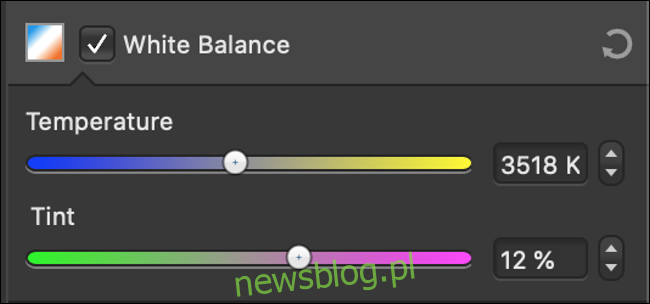
Cách dễ nhất để làm điều này là tăng thanh trượt “Sống động”. Điều này sẽ làm nổi bật ngay cả những màu mờ nhất của hình ảnh. Bạn cũng có thể biết được hình ảnh quá ấm hay quá lạnh.
Cố gắng tìm sự cân bằng giữa mát (xanh dương) và ấm (vàng) bằng cách điều chỉnh thanh trượt “Nhiệt độ” (hoặc “Ấm” trong một số trình chỉnh sửa).
Khi bạn đã đạt được sự cân bằng giữa màu vàng và xanh dương, hãy chuyển sự chú ý của bạn sang màu xanh lục và đỏ tươi (hồng). Hầu hết các trình chỉnh sửa hình ảnh đều có thanh trượt “Tint” mà bạn có thể sử dụng để có được sự cân bằng phù hợp giữa màu xanh lục và đỏ tươi. Sẽ dễ dàng hơn nhiều để làm cho đúng khi “Rung động” được kích hoạt.
Sau khi đạt được cân bằng trắng tốt, hình ảnh sẽ trông trung tính. Người da trắng nên có màu trắng và hy vọng tông màu da càng gần với mức bình thường càng tốt. Có thể khó lấy đúng tông màu da, ngay cả sau khi điều chỉnh, đặc biệt nếu cảnh có ánh sáng màu.
Chỉ cần nhớ giảm cài đặt “Độ rung” xuống mức hợp lý hơn khi bạn hoàn tất.
Tăng cường màu sắc với cường độ để bảo vệ tông màu da
Thanh trượt Độ sáng nhắm mục tiêu các màu tối nhất trong hình ảnh mà không làm quá mức các tông màu đã bão hòa. Bạn có thể sử dụng thanh trượt “Saturation” để tăng lượng màu tổng thể, nhưng nó ảnh hưởng đến toàn bộ hình ảnh.
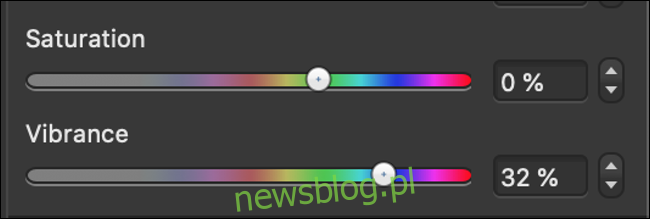
Rất dễ lạm dụng độ bão hòa màu và tạo ra một mớ hỗn độn phóng xạ trong ảnh. Tông màu da quá bão hòa có thể làm cho đối tượng trông hơi ngả vàng. Các khuyết điểm như tàn nhang hoặc nốt ruồi có thể trở nên quá phóng đại.
Mọi thứ trong hình ảnh sẽ bắt đầu tranh giành sự chú ý. Bạn có thể sử dụng màu để định hướng mắt, nhưng bạn phải làm điều đó một cách cẩn thận.
Đây là nơi cài đặt “Rung động” xuất hiện. Nó giống như thanh trượt “Saturation”, nhưng có bánh xe huấn luyện. Nó đặc biệt hiệu quả trong việc giải cứu màu sắc trong bóng tối bị mờ do thiếu sáng.
Đừng chi nhiều tiền cho các trình chỉnh sửa ảnh
Một lần nữa, bạn có thể thực hiện tất cả những thay đổi này trực tiếp trên điện thoại thông minh của mình, ngay cả trong trình chỉnh sửa ảnh đơn giản nhất, bao gồm các công cụ tích hợp sẵn cho Android hoặc iPhone
Mặc dù Adobe Photoshop vẫn là vua chỉnh sửa ảnh trên máy tính để bàn không thể tranh cãi, nhưng có rất nhiều lựa chọn thay thế mà bạn có thể sử dụng mà không yêu cầu trả phí hàng tháng.
